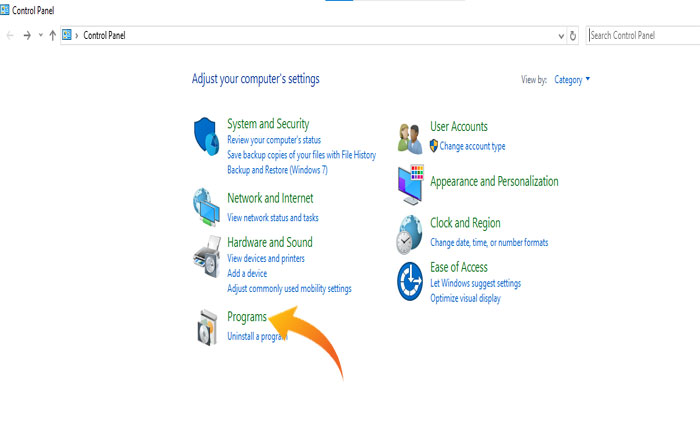「Voice.ai の初期化に失敗しました」という問題に直面していて、それを修正する方法がわかりませんか? 答えが「はい」の場合でも、ここは正しい場所にいるので心配する必要はありません。
Voice.ai は AI を活用した音声変更ソフトウェアで、ユーザーは自分の声をリアルタイムで有名人やアニメのキャラクターに変えることができます。
これは、自分の声を好きな声に変更するためにユーザーが使用する人気のあるツールです。 ソフトウェアを起動するだけです。
希望の声を選択して話し始めると、Voice.ai が選択したキャラクターと同じ声をリアルタイムで変化させます。
残念ながら、一部のユーザーはこのツールを使用しようとしているときに、Voice.ai の初期化に失敗する問題に遭遇しています。
あなたも同じ問題に直面している場合は、私たちがカバーしているので心配しないでください。
このガイドでは、Voice.ai の初期化に失敗した問題を解決するためのいくつかのトラブルシューティング手順を説明します。
それでは、これ以上苦労せずに始めましょう。
Voice.ai の初期化に失敗した問題を修正する方法
残念ながら、この問題に対する正式な修正はありません。 以下では、Voice.ai の初期化に失敗した問題を解決するための実証済みのトラブルシューティング手順のいくつかについて説明します。
Voice.aiを再起動する
Voice.ai ソフトウェアまたはデバイスを再起動することで、Voice.ai の初期化に失敗した問題のトラブルシューティングを開始できます。
これは単純な方法のように思えるかもしれませんが、技術的な問題やエラーの大部分は解決されます。
Voice.ai ソフトウェアの初期化中に問題が発生した場合は、ツールを閉じて再起動してみてください。
問題が解決しない場合は、デバイスを再起動して、問題が解決したかどうかを確認することもできます。
新しいアカウントを作成する
あるソーシャル メディアでは、Voice.ai ユーザーの一部が、新しいアカウントを作成するだけでこの問題を解決できると述べています。
ソフトウェアを再起動しても問題が解決しない場合は、新しいアカウントを作成してみてください。
新しいアカウントを作成しても同じ問題が発生する場合は、別のアカウントを作成する必要があります。
アカウントが正常に機能し始めるまで、新しいアカウントを作成し続ける必要があります。
Voice.ai をアンインストールして再インストールする
Voice.ai ソフトウェアをアンインストールして再インストールすることも検討してください。
これにより、インストール ファイルの破損または欠落によって引き起こされるすべての問題が解決されます。
Voice.ai をコンピュータからアンインストールする方法は次のとおりです。
- を開きます コントロールパネル 管理者権限付き。
- に行く プログラム。
- を選択 “プログラムと機能” オプション。
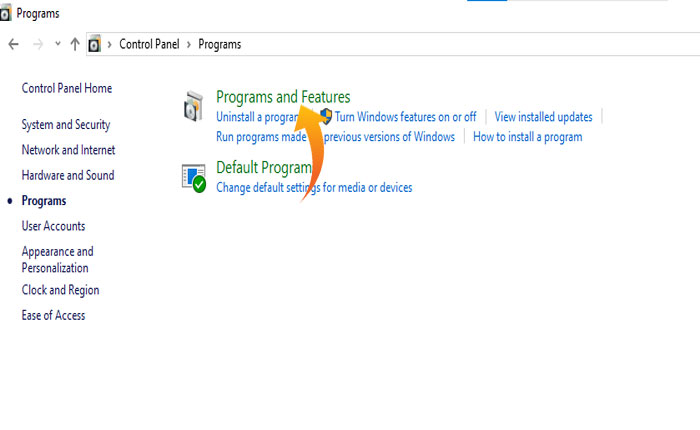
- ここで Voice.ai を探して右クリックします。
- 選択する アンインストール。
- 次に、Voice.ai ファイルをダウンロードした場所に移動します。
- すべてのインストール ファイルを削除します。
アンインストールしたら、Voice.ai の公式 Web サイトにアクセスし、ソフトウェアを再インストールして、問題が解決されたかどうかを確認します。
ウイルス対策またはファイアウォールを無効にする
場合によっては、ファイアウォールやウイルス対策が過保護になり、ソフトウェアの適切な実行をブロックし始めることがあります。
Voice.ai をアンインストールして再インストールしても問題が解決しない場合は、デバイスにインストールされているファイアウォールまたはウイルス対策ソフトウェアを無効にしてみる必要があります。
その後、Voice.ai が正常に動作する場合は、ファイアウォール設定を変更し、Voice.ai アプリがファイアウォールを通過できるようにする必要があります。
カスタマーサポートに連絡する
新しいアカウントの作成、Voic.ai ソフトウェアのアンインストールと再インストール、ファイアウォールの無効化を試しても同じ問題が発生する場合は、Voic.ai のカスタマー サポートにお問い合わせください。
問題をサポート チームに報告し、この問題の解決を依頼してください。 Voice.ai サポートがあまりにも多くの報告を受け取った場合、対応して問題を解決します。
連絡する際は、問題に関連する完全な情報を必ず提供してください。
Voice.aiが動作しない問題を解決する方法について知っておく必要があるのはこれだけです。